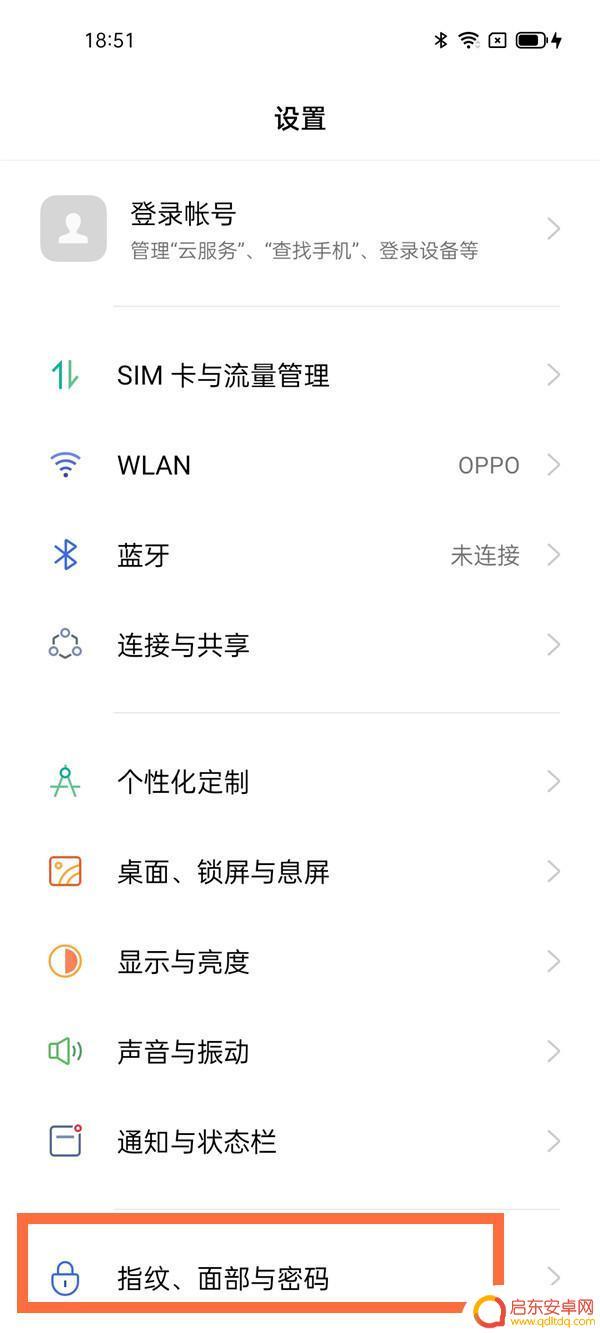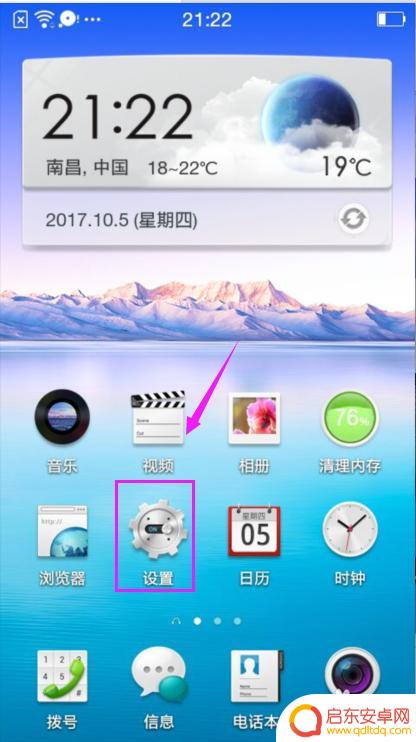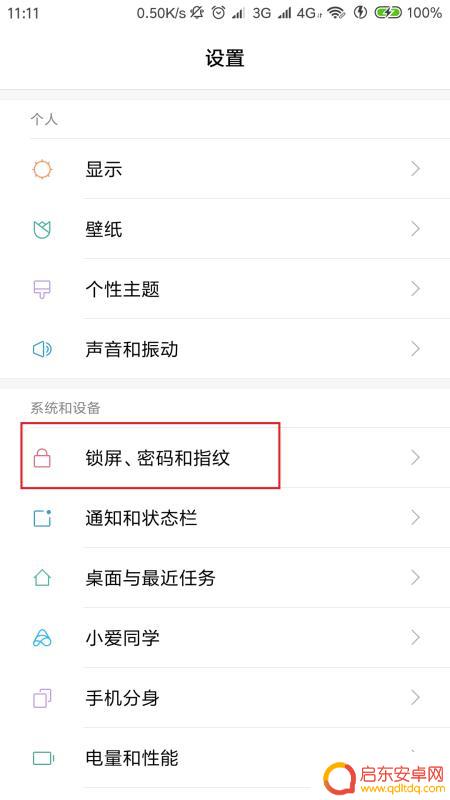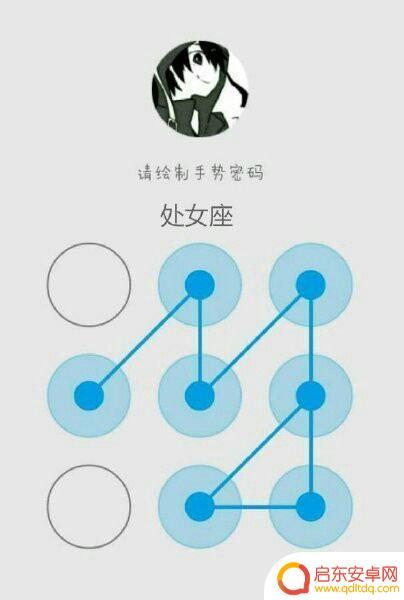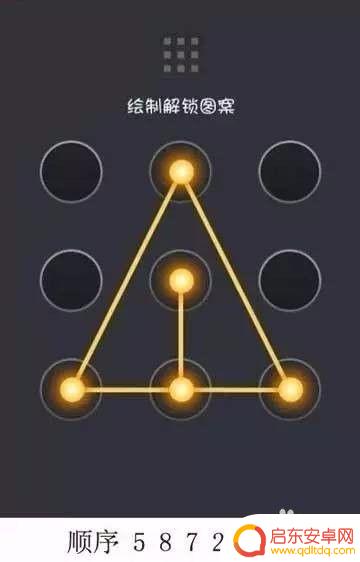oppo手机图案锁怎么设置 ColorOS6.1以上版本OPPO手机图案解锁设置方法
在现代社会手机已经成为人们生活中不可或缺的必需品,而作为手机的重要功能之一,图案锁也在我们日常使用中扮演着重要的角色。针对ColorOS6.1以上版本的OPPO手机,如何设置图案锁成为了许多用户关注的焦点。接下来我们将介绍一下ColorOS6.1以上版本OPPO手机图案解锁设置方法,帮助大家更好地保护个人隐私和手机安全。
ColorOS6.1以上版本OPPO手机图案解锁设置方法
步骤如下:
1.首先点击设置并找到“指纹、面部与密码”
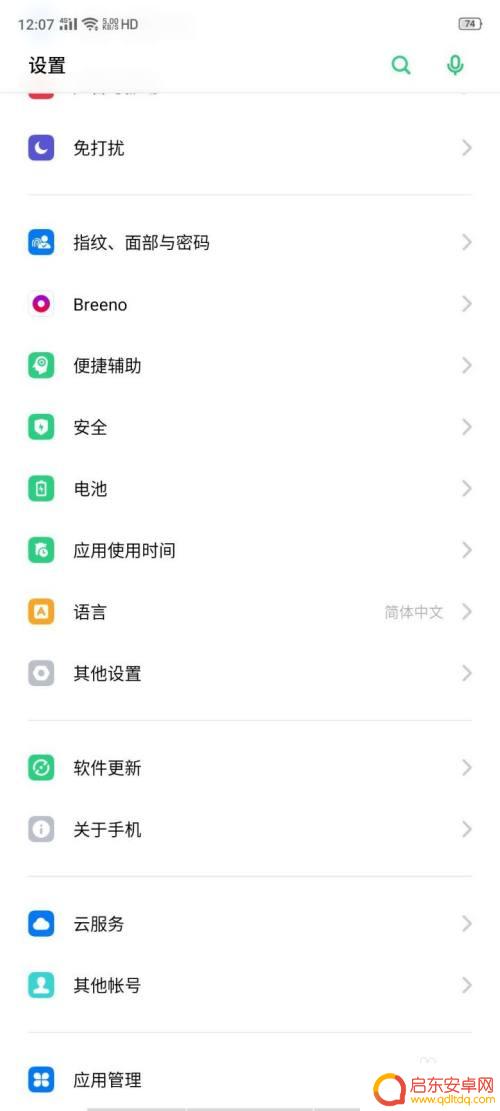
2.点击“指纹、面部与密码”并且找到“锁屏密码”
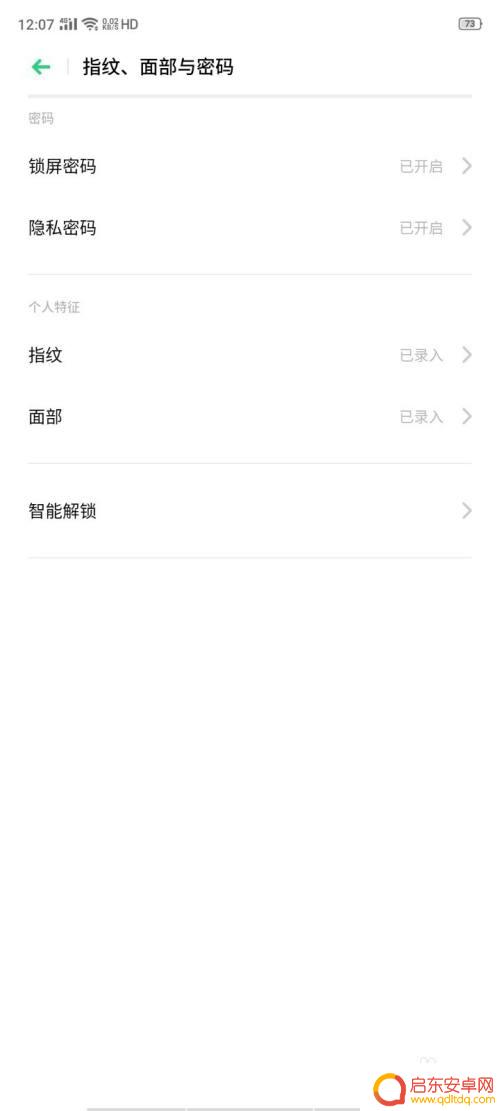
3.点击“锁屏密码”,如果之前设置过密码会出现“更改密码”如果是一部新手机或者没有设置过密码。就会出现“打开密码”
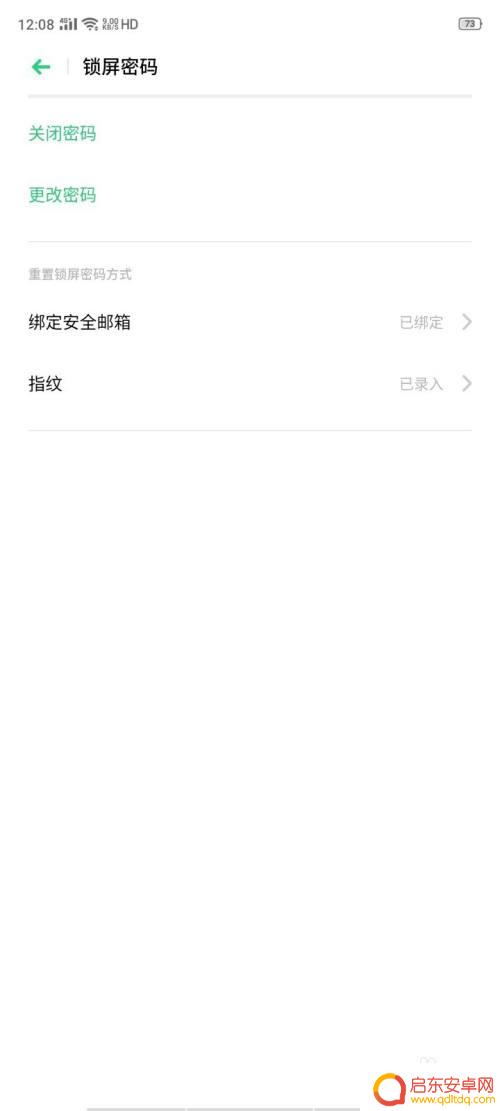
4.然后点击进去“更改密码”或者是“打开密码”,会看到中上方有一排绿色的小字。写着“其他方式加密”,点击进去找到“图案密码”点击最后设置自己喜欢的解锁图案就可以啦!(最后这一步,手机的安全系统不支持截图)
5.今天的小经验就分享到这里啦,如果对大家有用。帮忙点个赞啦,谢谢
以上就是oppo手机图案锁怎么设置的全部内容,如果你遇到这种情况,可以尝试根据以上方法来解决,希望对你有所帮助。
相关教程
-
oppo手机解锁图案在哪里设置 oppo reno6如何设置图案解锁
在现代社会中,手机已经成为人们生活中必不可少的工具之一,而为了保护手机中的个人隐私和重要信息,设置手机解锁图案成为了一种常见的安全措施。对于OPPO手机用户来说,解锁图案的设置...
-
oppo手机怎样设置锁屏图案 OPPO手机如何设置图案锁密码
现代人对于手机的使用已经成为生活中不可或缺的一部分,而保护手机的安全也变得越来越重要,OPPO手机作为市场上备受欢迎的品牌之一,提供了多种安全设置选项,其中包括设置锁屏图案和图...
-
怎样设置手机图案解锁(如何设置手机图案解锁)
今天给大家介绍有关怎样设置手机图案解锁的相关内容,希望对大家有所帮助,一起来看看吧。1怎么修改手机开机图案解锁修改手机开机图案解锁步骤:1、以MIUI系统为例,打开MIUI系统中...
-
手机密码图案锁怎样才能解开 手机忘记解锁图案怎么办
手机密码图案锁是我们日常生活中常用的一种手机解锁方式,通过连接不同的点来设置一个个性化的解锁图案,有时候我们可能会忘记自己设置的解锁图案,导致无法正常打开手机。手机忘记解锁图案...
-
手机图案怎么设置复杂一些 高难度手机解锁图案设置方法
如今,手机已经成为人们生活中不可或缺的一部分,为了保护个人隐私和信息安全,手机解锁图案已经成为常见的手机锁屏方式之一。简单的手机解锁图案往往存在安全风...
-
oppo手机忘记了锁屏图案怎么办 oppo手机忘记解锁图案怎么办
近年来随着智能手机的普及,手机解锁图案已经成为我们日常生活中不可或缺的一部分,有时候我们会因为各种原因忘记了手机的解锁图案,导致无法正常使用手机。特别是对于oppo手机用户来说...
-
手机access怎么使用 手机怎么使用access
随着科技的不断发展,手机已经成为我们日常生活中必不可少的一部分,而手机access作为一种便捷的工具,更是受到了越来越多人的青睐。手机access怎么使用呢?如何让我们的手机更...
-
手机如何接上蓝牙耳机 蓝牙耳机与手机配对步骤
随着技术的不断升级,蓝牙耳机已经成为了我们生活中不可或缺的配件之一,对于初次使用蓝牙耳机的人来说,如何将蓝牙耳机与手机配对成了一个让人头疼的问题。事实上只要按照简单的步骤进行操...
-
华为手机小灯泡怎么关闭 华为手机桌面滑动时的灯泡怎么关掉
华为手机的小灯泡功能是一项非常实用的功能,它可以在我们使用手机时提供方便,在一些场景下,比如我们在晚上使用手机时,小灯泡可能会对我们的视觉造成一定的干扰。如何关闭华为手机的小灯...
-
苹果手机微信按住怎么设置 苹果手机微信语音话没说完就发出怎么办
在使用苹果手机微信时,有时候我们可能会遇到一些问题,比如在语音聊天时话没说完就不小心发出去了,这时候该怎么办呢?苹果手机微信提供了很方便的设置功能,可以帮助我们解决这个问题,下...